Kuinka korjata Windows Media Player ei voi toistaa virhettä: Tämän tiedoston toistamiseen tarvitaan koodekki
Windows / / August 05, 2021
Onko sinulla ollut ongelmia Windows Media Player kun yrität toistaa videotiedostoja tietokoneellasi? No, olet tullut oikeaan paikkaan. Tässä artikkelissa tarkastellaan, kuinka korjata Windows Media Player ei voi toistaa -virhe: Tämän tiedoston toistamiseen tarvitaan koodekki.
Windows Media Player, tunnetaan myös WMP, on Microsoftin toimittama sovellus, joka ei rajoitu vain Windows-käyttöjärjestelmiin. Windows Media Playerin avulla voit toistaa videoita ja jopa äänitiedostoja muodosta riippumatta.
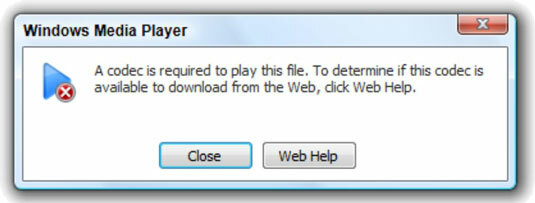
Huolimatta sen maineesta yksi kannattavimmista mediasoittimista, WMP aiheuttaa joskus käyttäjille ongelmia videotiedostojen toistamisessa. Yksi tällaisista virheistä, joita kuvataan nimellä ”Tämän pakkauksen edellyttämä koodekki”, tunnistetaan tässä artikkelissa.
Sukellamme sisään ilman lisäkysymyksiä.
Sisällysluettelo
- 1 Windows Media Player ei voi toistaa virhettä: Tämän tiedoston toistamiseen tarvitaan koodekki
- 2 Poista WMP käytöstä ja ota se käyttöön sovellusten ja ominaisuuksien kautta
- 3 Kytke Windows Media Player päälle ja pois päältä Windowsin ominaisuuksista
- 4 Poista AMD Media Foundation Transcoder
Windows Media Player ei voi toistaa virhettä: Tämän tiedoston toistamiseen tarvitaan koodekki
Aina kun kohtaat tämän virheen yrittäessäsi toistaa videotiedostoa Windows Media Playerilla, se tarkoittaa sitä että tiedostomuodossa olevien tiedostojen toistamiseen tarvittavia koodekkeja ei ole asennettu tietokoneellesi tai osana WMP: täsi sovellus.
Yleensä virhesanoman lisäksi sinulla on mahdollisuus hakea verkkoapua selvittääkseen, onko tietty koodekki ladattavissa verkosta. Tämä on lähtökohta yritettäessä korjata "WMP Cannot Play Error: koodekki tarvitaan tämän tiedoston toistamiseen".
Jos tämä auttaa, niin asia on ratkaistu, onnittelut. Muina aikoina se voi kuitenkin olla ongelma Windows Media Player -sovelluksen toiminnassa. Jos se ei auta, mitä tapahtuu useammassa tapauksessa, voit tarkistaa seuraavissa osioissa esitetyt ratkaisut.
Poista WMP käytöstä ja ota se käyttöön Sovellukset ja ominaisuudet
Yksi mahdollinen korjaus "Windows Media Player ei voi toistaa: Tämän tiedoston toistamiseen tarvitaan koodekki" -virheen on poistaa Windows Media Player käytöstä Sovellukset ja ominaisuudet ja ota se sitten uudelleen käyttöön.
Voit käyttää Sovellukset ja ominaisuudet paina Windows-näppäintä ja ala kirjoittaa sovelluksia ja ominaisuuksia hakupalkkiin. Usean vaihtoehdon pitäisi näkyä, ja voit mennä eteenpäin ja valita sopiva vaihtoehto.

Nopeampi vaihtoehto on painaa Windows-näppäintä ja X samanaikaisesti näppäimistöllä, mikä tuo esiin luettelon suorista komennoista. Valitse Sovellukset ja ominaisuudet (yleensä luettelon yläosassa).
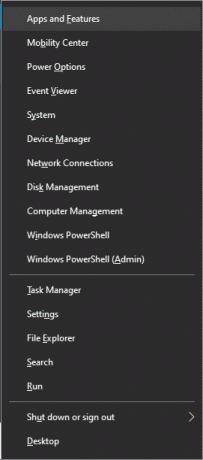
Kun olet Sovellukset ja ominaisuudet Etsi ikkuna kohdasta "Valinnaiset ominaisuudet" ja napsauta sitä päästäksesi luetteloon ominaisuuksista, joista osa löytyy "Windows Media Player".

Tässä olevat ominaisuudet on järjestetty alenevassa aakkosjärjestyksessä, joten sinun on vieritettävä luettelon loppuun, jotta pääset Windows Media Player. Napsauta Windows Media Player laajentaaksesi ominaisuutta ja napsauta "Poista" -vaihtoehtoa poistaaksesi WMP: n tietokoneellasi.

Käynnistä sitten tietokone uudelleen ja palaa takaisin Sovellukset ja ominaisuudet WMP: n ottamiseksi uudelleen käyttöön asentamalla se.
Kun olet tehnyt tämän, tarkista, voitko nyt toistaa videotiedoston, jota yritit alun perin toistaa, ennen kuin virhe ponnahtaa esiin. Toivottavasti "WMP ei voi toistaa: Tämän tiedoston toistamiseen tarvitaan koodekki" -ongelma pitäisi korjata jo. Jos ongelma jatkuu, siirry seuraavaan korjattavaan korjaukseen.
Kytke Windows Media Player päälle ja pois päältä sisään Windowsin ominaisuudet
Tämä on toinen tapa ratkaista "WMP ei voi toistaa: Tämän tiedoston toistamiseen tarvitaan koodekki" -virhe. Tällä kertaa poistat Windows Media Playerin käytöstä ja otat sen käyttöön poistamalla ja asentamalla sen uudelleen yksinkertaisesti sammuttamalla ja käynnistämällä Windowsin ominaisuudet.
Voit käyttää Windowsin ominaisuudet -ikkunassa, paina Windows avain ja kirjoita hakupalkkiin ”Windowsin ominaisuudet”. "Vuoro Windowsin ominaisuudet päällä tai pois ”pitäisi tulla esiin, valitse kyseinen vaihtoehto ja paina Enter-näppäintä.

Kohdassa “Turn Windowsin ominaisuudet päällä tai pois ”ikkuna, etsi Mediaominaisuudet ja napsauta vasemmalla olevaa + -näppäintä laajentaaksesi kyseisen vaihtoehdon. Tämän pitäisi paljastaa Windows Media Player, jota vastaan löydät valintaruudun. Napsauta valintaruutua poistaaksesi valinnan ja sammuttaen WMP: n.

Napsauta OK vahvistaaksesi valinnan ja toista prosessi napsauttamalla tällä kertaa valintaruutua tarkistaaksesi valinnan ja ottamalla WMP: n uudelleen käyttöön Windows-ominaisuutena. Vahvista valinta napsauttamalla OK.
Yritä toistaa video WMP: llä uudelleen nähdäksesi, onko ”WMP ei voi toistaa virhettä: Tämän tiedoston toistamiseen tarvitaan koodekki” -ongelma.
Poista AMD Media Foundation Transcoder
Ehkä kohtaat edelleen "Windows Media Player Cannot Play" -virheen, kun olet käyttänyt yllä mainittuja korjauksia. Tämä on viimeinen keino, jonka pitäisi ratkaista ongelma.
Tavoitteena on poistaa AMD Media Foundationin kooderi, ohjelma, joka auttaa muuntamaan yhteensopimattomat videot kannettaville videosoittimille ja asentamaan sen uudelleen päivitettyään ohjaimet.
Pääset AMD Media Foundation Transcoderiin avaamalla tiedostonhallinnan ja siirtymällä Ohjauspaneeliin. Valitse Ohjauspaneeli-ikkunassa Poista ohjelman asennus. Etsi AMD Media Foundation Transcoder ohjelmaluettelosta ja suorita ohjattu asennuksen poisto-ohjelma ohjelman poistamiseksi.
Kun olet poistanut AMD Media Foundation Transcoderin asennuksen, lataa ohjelman uusimmat ohjaimet ja asenna ne uudelleen.
Tämän pitäisi auttaa korjaamaan "WMP ei voi toistaa virhettä: Tämän tiedoston toistamiseen tarvitaan koodekki" -ongelma tietokoneellasi.
Yhteenvetona, kun kohtaat "WMP ei voi toistaa: Tämän tiedoston toistamiseen tarvitaan koodekki" virhe tietokoneellasi joko haet verkosta, jos vaadittu koodekki on ladattavissa web-ohjetoiminnon avulla, tai kokeile mitä tahansa yllä mainituista ratkaisuista.

![Stock ROM -levyn asentaminen Oysin MX6: een [Firmware Flash File / Unbrick]](/f/4b8083756154af9f474d43fd478b12c6.jpg?width=288&height=384)
![Helppo tapa juurruttaa QX Q20 Magiskin avulla [TWRP: tä ei tarvita]](/f/c26c5ae50809414341a27212fa84ed53.jpg?width=288&height=384)
